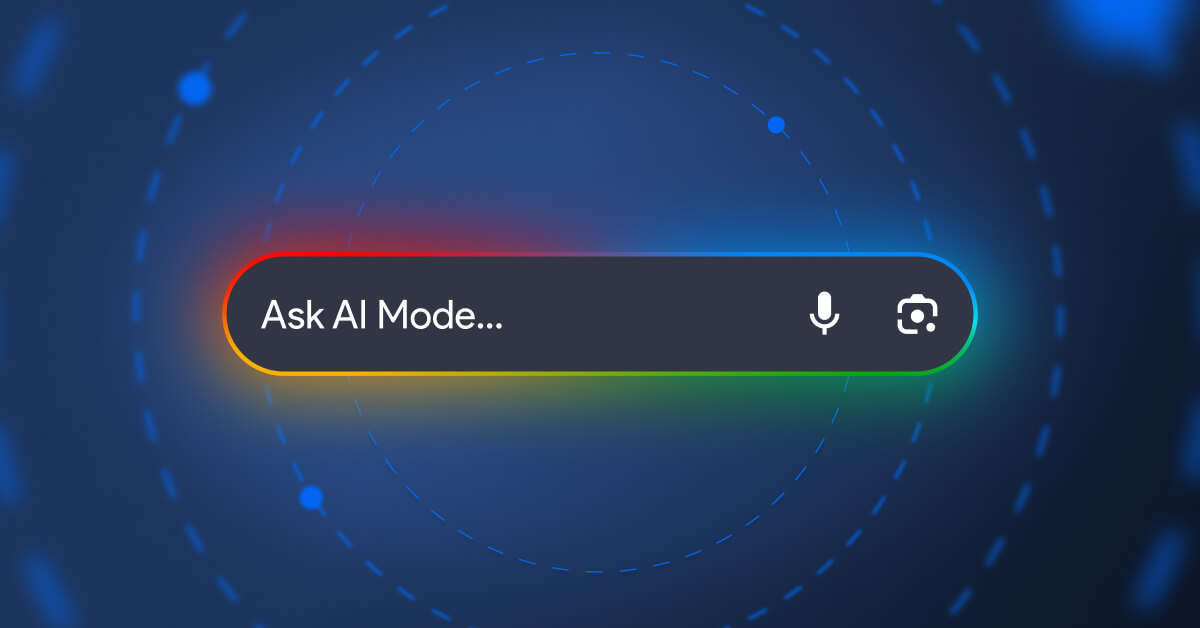
Avec AI Mode, Google pousse encore plus loin la transformation de la Search
Annoncé lors de la conférence Google I/O 2025, AI Mode marque une nouvelle étape dans…
Sommaire
Souvent, nos clients nous demandent comment tracker les clics et le trafic provenant de leurs campagnes (Google Posts, réseaux sociaux, mails…). Pour réussir, pas de secret : il est conseillé d’utiliser le système d’UTM tracking de Google Analytics.
C’est un outil indispensable pour mesurer les résultats que vos efforts marketing engendrent. Universal Analytics étant voué à disparaître dès juillet 2023, cet article vous détaille la marche à suivre sur son remplaçant Google Analytics 4. L’idée ? Vous aider à y voir plus clair sur ce sujet un peu aride.
Concrètement, un UTM est une suite de modules de tracking que vous allez ajouter à la fin d’un lien pour pouvoir mesurer le trafic qu’il vous apporte. Il vous permet ensuite de déterminer quelles actions ont obtenu le meilleur ROI. Pour le paramétrer, il faut utiliser le campaign URL builder de Google.
Pour paramétrer correctement votre UTM, il faut renseigner une série de variables que nous détaillons ci-dessous.
Un suivi efficace des campagnes via Google Analytics requiert un minimum d’organisation. D’abord, nous vous conseillons de déterminer une nomenclature pour les sources et les mediums de vos UTM. Renseigner tous les paramètres utilisés dans un document vous permettra ensuite d’aligner toutes les personnes concernées. Enfin, utiliser les mêmes termes et libellés vous facilitera ensuite beaucoup le suivi des campagnes. Mieux vaut aussi éviter les majuscules et caractères spéciaux.
Il est aussi recommandé de copier / coller vos UTM dans votre navigateur pour tester que les liens fonctionnent bien. Il y a souvent un peu de délai avant que les données ne soient disponibles sur Analytics. Toutefois, si l’indisponibilité s’éternise (plus de 24h), vérifiez votre UTM. Le problème vient peut-être d’une erreur de paramétrage.
On l’a dit, les UTM sont pratiques pour tracker les clics de vos campagnes marketing, mais ce n’est pas tout. Vous pouvez aussi les utiliser pour mesurer le trafic que vous apporte vos fiches Google Business Profile. Comment ? En ajoutant une UTM sur vos URLs additionnelles (lien vers votre site Web, réservation, catalogue, menu, commande, rendez-vous…), vous collectez des insights précieux sur le parcours client. Pratique pour adapter votre stratégie en conséquence ensuite.
Il est maintenant temps d’utiliser Google Analytics 4 pour suivre les performances de vos campagnes. Voici la marche à suivre pour accéder à vos données.
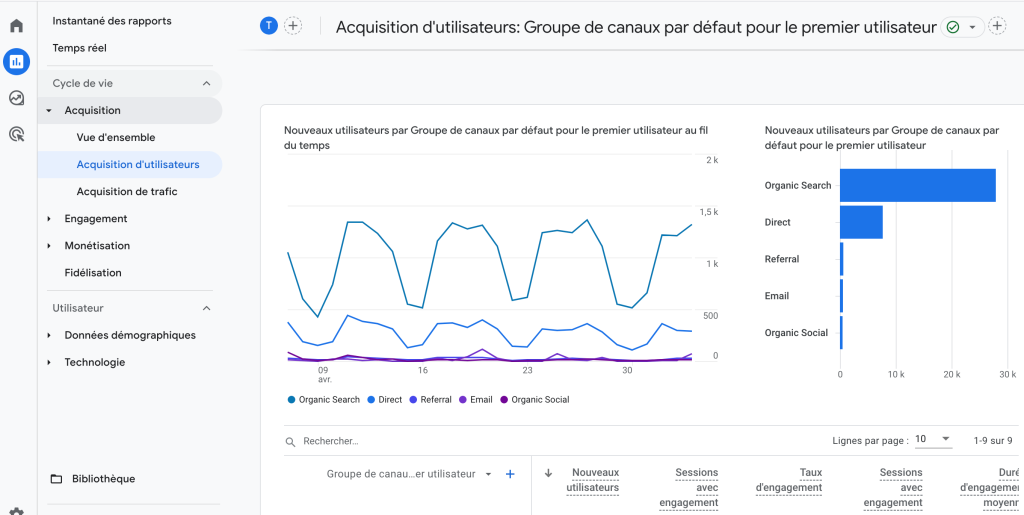
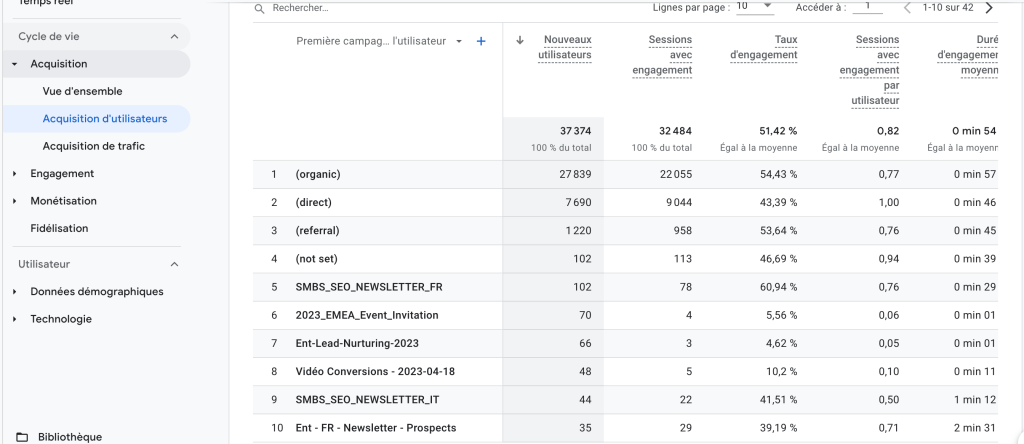
Le nombre de clics sur vos UTM ne fait pas partie des KPI affichés par défaut sur GA4. Voici comment faire pour qu’ils apparaissent :
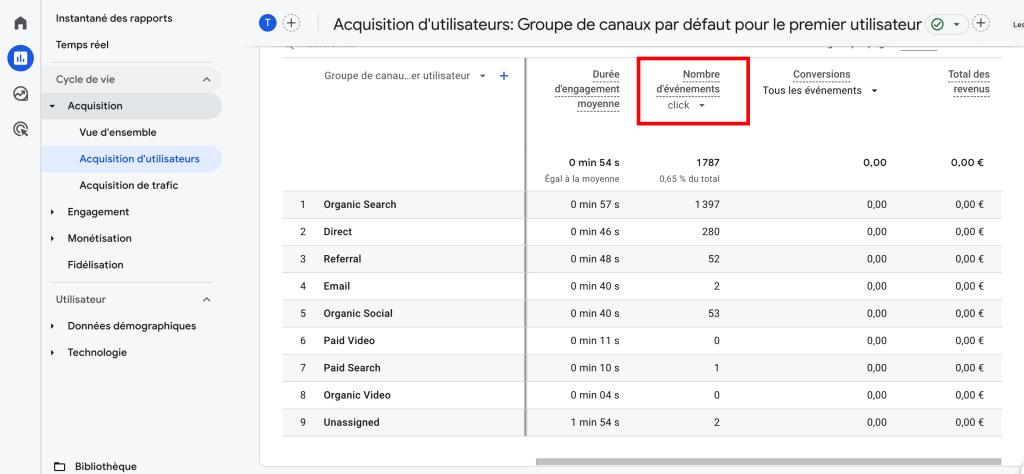
Voilà, vous connaissez maintenant les bases du tracking d’UTM sur Google Analytics !
Développer facilement votre activité avec Internet ? C’est possible grâce à Partoo !
Notre outil gratuit analyse votre fiche d’établissement Google et vous donne des conseils d’optimisation personnalisés !
Nos meilleurs articles et guides pratiques dans votre boîte mail une fois par mois